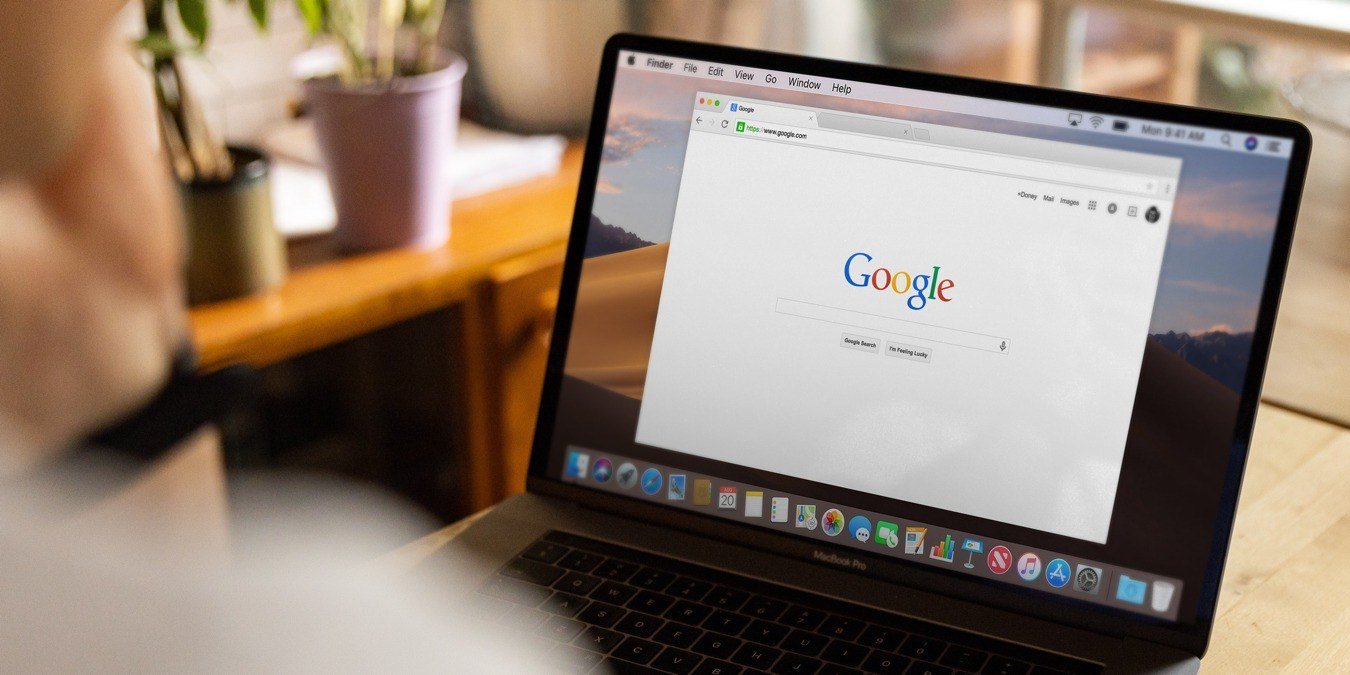Как отключить автозаполнение
ю паутину. Мы используем его почти ежедневно для доступа к веб-страницам, поэтому важно персонализировать браузер в соответствии с нашими потребностями. Google Chrome, один из самых популярных браузеров, предлагает множество настроек. Давайте рассмотрим, как настроить Google Chrome в соответствии с нашими потребностями.Как получить доступ к настройкам Chrome
Все функции настройки доступны в настройках Chrome. Чтобы получить доступ к настройкам на рабочем столе, нажмите на трехточечный значок вверху и выберите «Настройки».
Contents
- 1 Как получить доступ к настройкам Chrome
- 2 Как сделать Chrome браузером по умолчанию
- 3 Как настроить домашнюю страницу Google Chrome
- 4 Как настроить поисковую систему Chrome
- 5 Как показать или скрыть кнопку «Главная» и панель закладок
- 6 Как настроить действия, происходящие при запуске Chrome
- 7 Как отключить автозаполнение
- 8 Как запретить некоторым сайтам отслеживать вас
- 9 Как настроить отдельные параметры сайта в Chrome
- 10 Как включить просмотр курсора в Chrome
- 11 Как настроить живые субтитры
- 12 Как настроить внешний вид Chrome
- 13 Как изменить язык в Google Chrome
- 14 Как сбросить настройки персонализации в Chrome
- 15 Сделайте Chrome своим собственным
Как получить доступ к настройкам Chrome
ings.jpg" alt="Google Chrome Открыть настройки">Аналогично на Android и iPhone нажмите трехточечный значок в Chrome и перейдите в «Настройки».
Теперь давайте рассмотрим различные настройки настройки.
Как сделать Chrome браузером по умолчанию
На рабочем столе откройте «Настройки Chrome» и прокрутите вниз, пока не увидите параметр «Браузер по умолчанию». Нажмите кнопку «Использовать по умолчанию» рядом с ним.
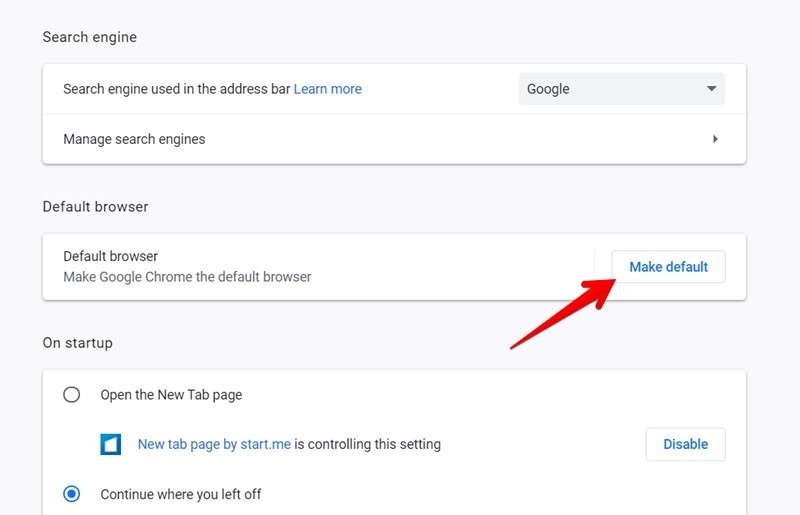
Чтобы сделать Chrome браузером по умолчанию на Android, перейдите в настройки телефона, затем «Приложения → Приложения по умолчанию → Приложение браузера». Выберите Chrome из списка. Аналогично на iPhone перейдите к настройкам телефона, затем «Chrome → Приложение браузера по умолчанию» и выберите Chrome. Обратите внимание, что вы можете установить Chrome в качестве браузера по умолчанию только на iPhone под управлением iOS 14 и более поздних версий.
Как настроить домашнюю страницу Google Chrome
Когда вы запустите Chrome или откроете новую вкладку, вы увидите домашнюю страницу Chrome и автоматически созданные ярлыки наиболее посещаемых веб-с
Как сделать Chrome браузером по умолчанию
есколькими способами. Например, вы можете изменить фон страницы и добавить свои собственные ярлыки.Чтобы сделать это на компьютере, откройте новую вкладку и нажмите значок «Настроить эту страницу» внизу.
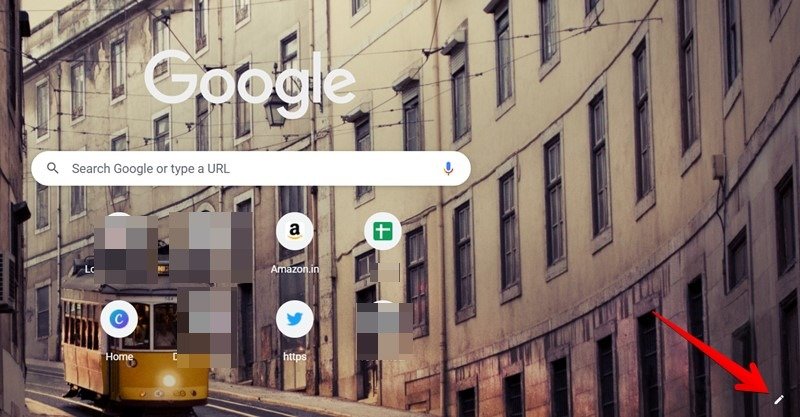
Появится всплывающее окно. На вкладке «Фон» выберите фон по вашему выбору из доступного списка или загрузите свой собственный. Можно даже установите свою собственную картинку в качестве фона Chrome .
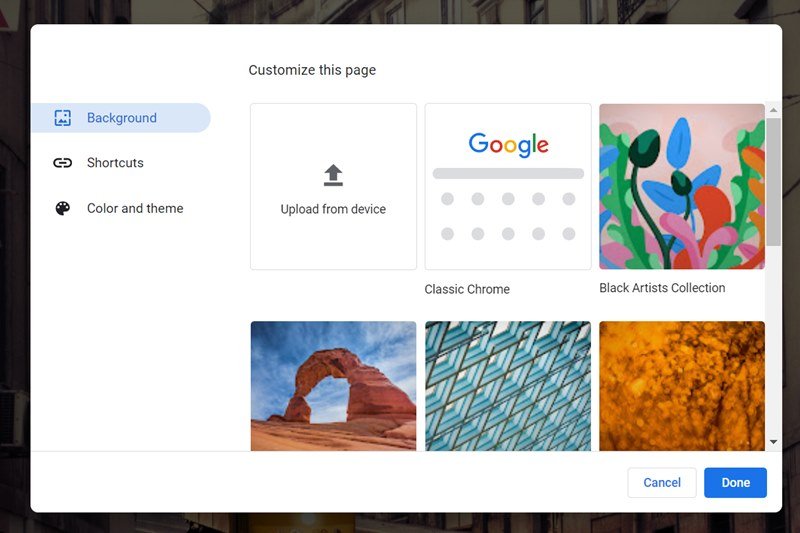
Нажмите вкладку «Ярлыки», чтобы переключиться между автоматически созданными ярлыками или добавить свои собственные. Вы даже можете полностью скрыть ярлыки, включив переключатель «Скрыть ярлыки», если хотите очистить домашнюю страницу. Если вам не нравится домашняя страница по умолчанию, вы можете заменить ее на Как настроить домашнюю страницу Google Chrome="_blank" rel="noopener" title="расширения новой вкладки">расширения новой вкладки .
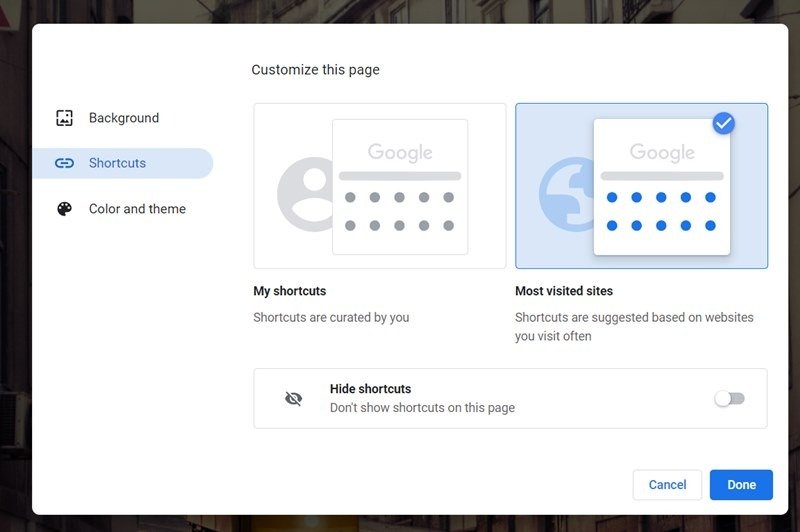
На Android и iPhone изменить фон главной страницы Chrome нельзя. Однако вы можете отредактировать ярлыки и скрыть канал Discover. Чтобы отредактировать ярлык, коснитесь и удерживайте его, а затем выберите «Удалить» в меню. Чтобы скрыть канал Discover, нажмите кнопку «Скрыть» (если доступна) или переключатель «Настройки», расположенный над каналом, и выберите «Отключить».
Настройте фон Google Chrome с помощью GIF
Да, вы можете установить GIF-файл в качестве фона главной страницы в Google Chrome. Для этого при выборе фонового изображения для главной страницы выберите файл GIF вместо файла изображения.
Как настроить поисковую систему Chrome
Необязательно использовать Google в качестве поисковой системы по умолчанию в Chrome. Вы можете использовать DuckDuckGo, Bing (это лучше, чем Google?) и т. д. Интересно, что в Chrome вы даже можете использовать несколько поисковых систем.
Чтобы изменить поисковую систему по умолчанию на рабочем столе, откройте «Настройки Chrome» и прокрутите вниз до раздела «Поисковая система». Выберите поисковую систему по вашему выбору из раскрывающегося списка рядом с надписью «Поисковая система, используемая в адресной строке».
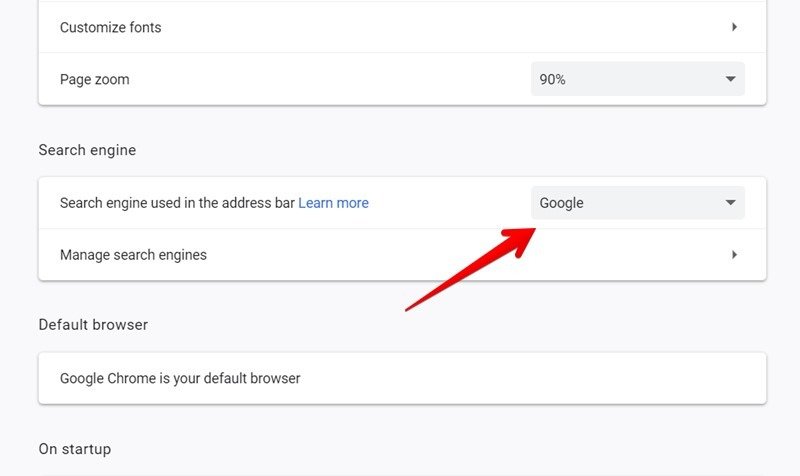
Нажмите «Управление поисковыми системами», чтобы найти ключевые слова для нескольких поисковых систем. Введите ключевое слово в адресную строку, а затем нажмите клавишу Tabили Пробел, чтобы активировать поисковую систему. Вы даже можете добавить свою собственную поисковую систему, нажав кнопку «Добавить» рядом с разделом «Другие поисковые системы».
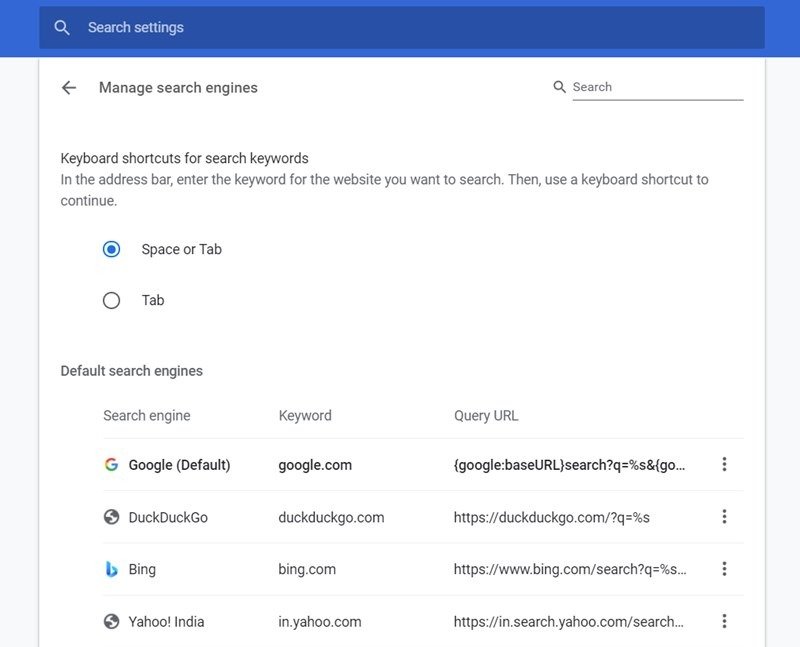
На мобильном устройстве перейдите в настройки Chrome, нажмите «Поисковая система» и выберите новую поисковую систему по умолчанию.
Как показать или скрыть кнопку «Главная» и панель закладок
Если вы хотите, чтобы Chrome оставался чистым, вы можете скрыть дополнительные кнопки, такие как кнопка «Главная» и панель закладок. Для этого откройте настройки Chrome и перейдите в раздел «Внешний вид». Чтобы отключить их, отключите переключатели рядом с «Показать кнопку «Главная»» и «Показать панель закладок».

Если вы решите оставить кнопку «Главная» активной, вы можете либо открыть с нее новую вкладку, либо добавить пользовательскую страницу по вашему выбору. Просто выберите нужный вариант в настройке «Показать кнопку «Главная».
Как настроить действия, происходящие при запуске Chrome
Когда Chrome открывается после запуска, вы можете выбрать, какие вкладки должны отображаться. Вы можете открыть нову
Настройте фон Google Chrome с помощью GIF
ыть определенный набор страниц. Чтобы выбрать вариант по вашему выбору, откройте «Настройки Chrome» и перейдите в раздел «При запуске». Выберите нужный вариант из доступного списка.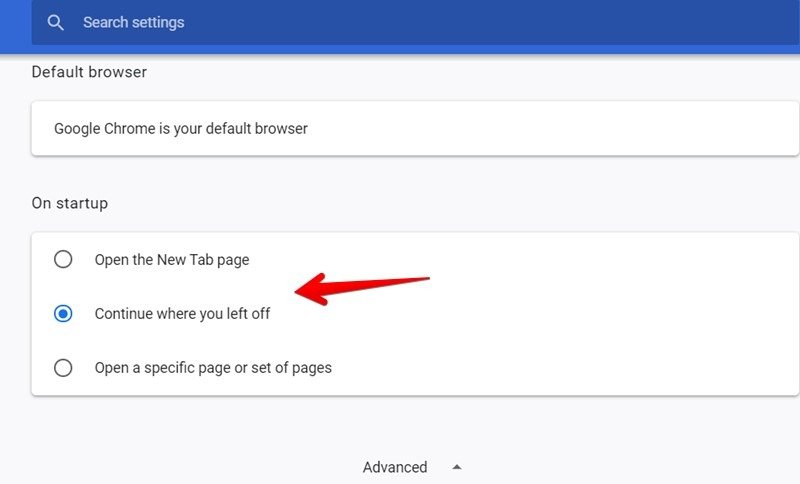 Как настроить поисковую систему Chromeлнение
Как настроить поисковую систему Chromeлнение
Chrome сохраняет адреса, введенные на любом сайте, чтобы в следующий раз заполнить их автоматически. Однако тот же параметр раздражает, когда Chrome автоматически заполняет адреса, если вы случайно нажмете на них. Если вам не нравится такое поведение, вы можете отключить функцию сохранения и автоматического заполнения адреса. Для этого откройте настройки Chrome и перейдите в раздел «Адреса и другое» в разделе «Автозаполнение».
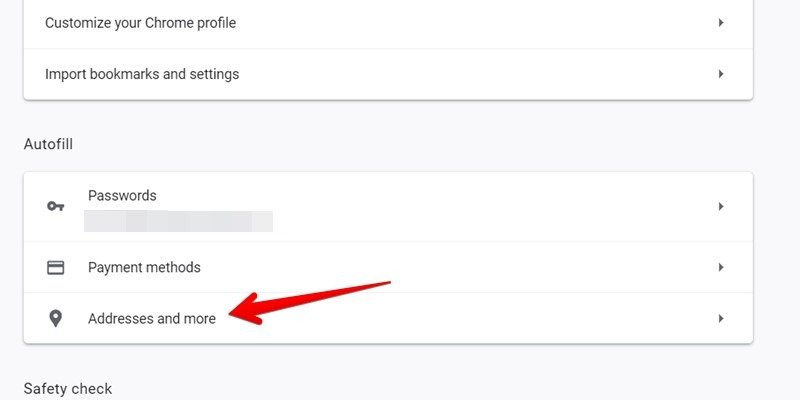
Отключите переключатель рядом с пунктом «Сохранить и заполнить адреса». Вы также можете добавить или удалить адреса вручную на этом экране. Точно так же вы можете отключить Chrome с просьбой сохранить пароль .
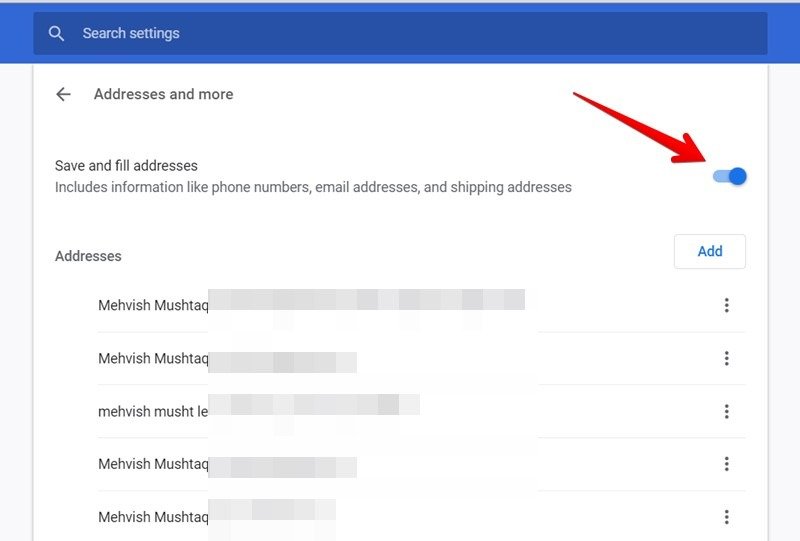
На Android и iPhone перейдите в «Настройки Chrome → Адреса и т. д.». Отключите переключатель «Сохранить и заполнить адреса».
Как запретить некоторым сайтам отслеживать вас
Если вам не нравится таргетированная реклама и вы хотите запретить сайтам отслеживать вас, Chrome позволяет отключить файлы cookie. Однако Chrome рекомендует не отключать все файлы cookie. Вы можете либо заблокировать сторонние файлы cookie, либо, что еще лучше, удалить файлы cookie при закрытии Chrome.
На рабочем столе в настройках Chrome нажмите «Файлы cookie и другие данные сайта». Включите необходимую опцию.
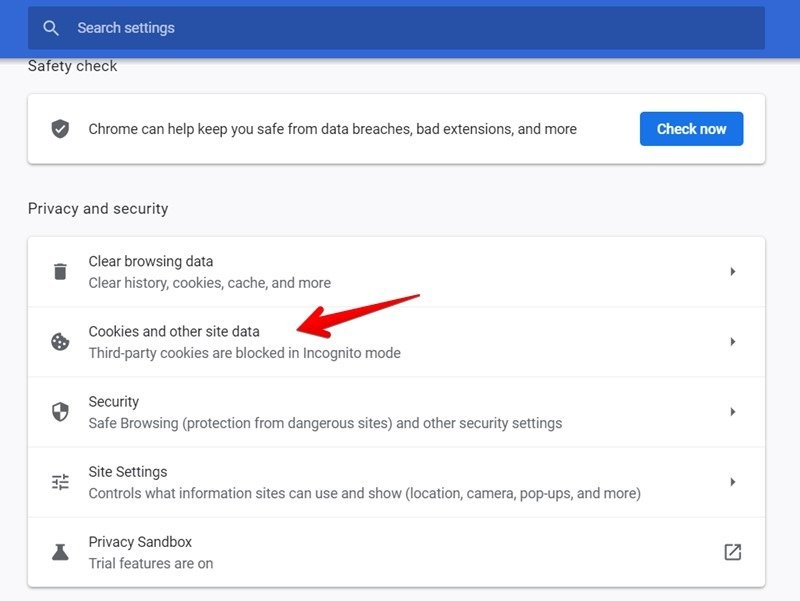
Как настроить отдельные параметры сайта в Chrome
Chrome передает всю власть в ваши руки, позволяя настраивать разрешения и параметры контента для каждого сайта индивидуально. Вы можете предоставить или отозвать доступ к микрофону, камере, местоположению, уведомлениям и т. д. для каждого сайта отдельно от глобальных настроек.
Для этого откройте «Настройки Chrome» и нажмите «Настройки сайта» в разделе «Конфиденциальность и безопасность». Прокрутит
Как показать или скрыть кнопку «Главная» и панель закладок
>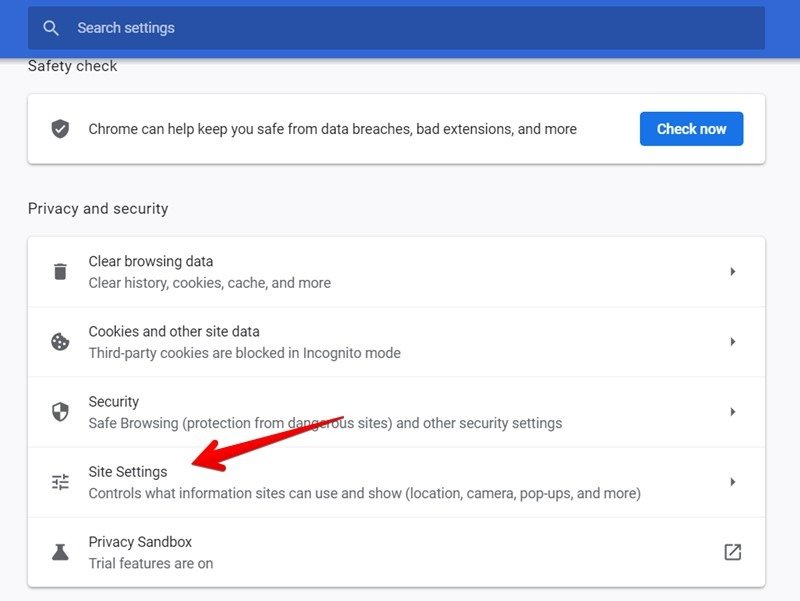
Например, если вы сначала нажмете «Местоположение», вы получите глобальную настройку для его включения или выключения. Если вы прокрутите вниз, вы увидите сайты, которым вы разрешили или заблокировали доступ к вашему местоположению. Аналогичным образом вы можете проверить и настроить другие параметры.
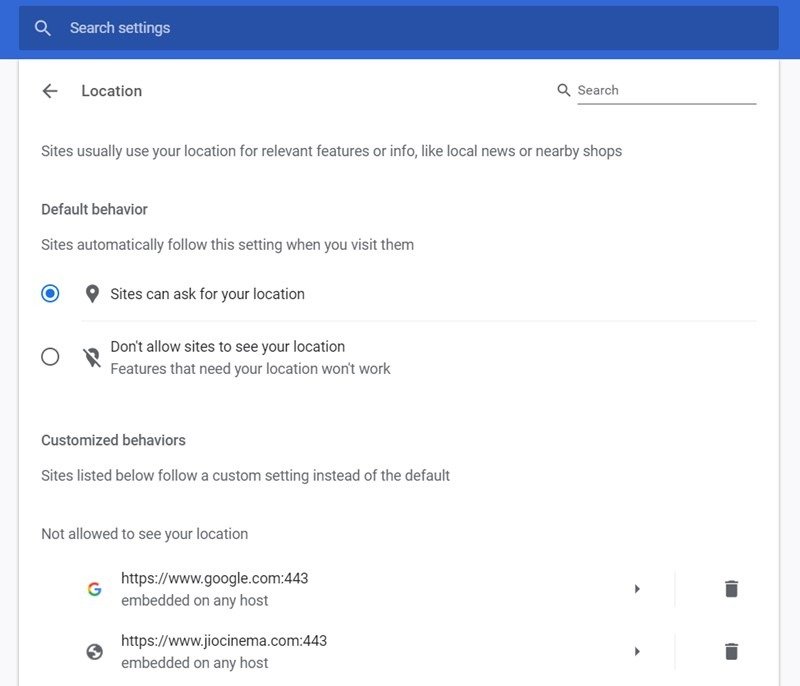
Совет : нажмите на значок замка в адресной строке, чтобы быстро настроить отдельные параметры сайта.
Как включить просмотр курсора в Chrome
Просмотр каретки – это функция специальных возможностей, позволяющая перемещаться по тексту и выбирать его с помощью клавиш клавиатуры, а не мыши. Так что, если ваша мышь устраивает истерики, вы можете включить просмотр курсором.
Для этого просто нажмите клавишу F7на клавиатуре, и это должно акт
Как настроить действия, происходящие при запуске Chrome
ючить его. Либо откройте настройки Chrome и включите переключатель рядом с «Навигация по страницам с помощью текстового курсора» в разделе «Специальные возможности».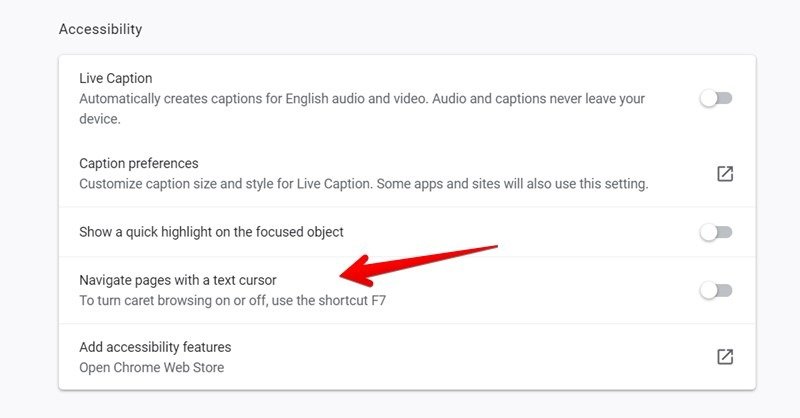
Как настроить живые субтитры
Google Chrome предлагает действительно полезную функцию в виде живых субтитров. Если эта функция включена, вы увидите живые субтитры для аудио и видео на английском языке. Что интересно, вы можете настроить внешний вид живых субтитров. В настройках Chrome перейдите в раздел «Специальные возможности» и включите переключатель «Живые подписи», затем нажмите «Настройки подписей», чтобы настроить размер и стиль подписей.
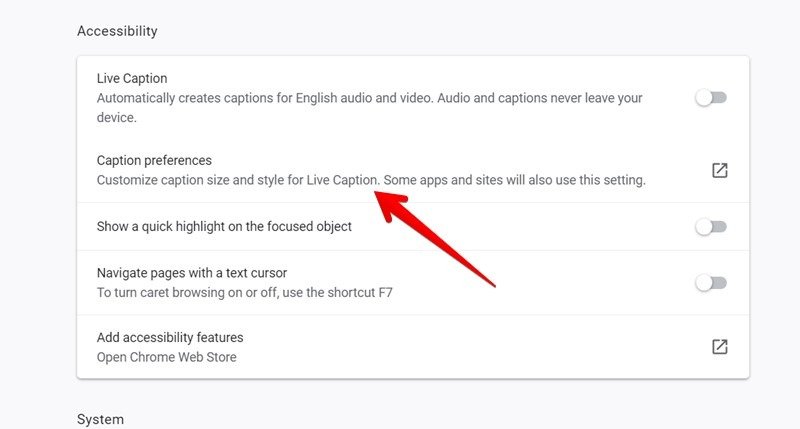
Как настроить внешний вид Chrome
Какой смысл в настройке, если вы не можете изменить внешний вид браузера? Вы можете изменить аватар, цвета и тему Chrome. Откройте настройки Chrome на рабочем столе и нажмите «Настроить профиль». Здесь вы можете переименовать свой профиль, выбрать цвет и изменить значок профиля.
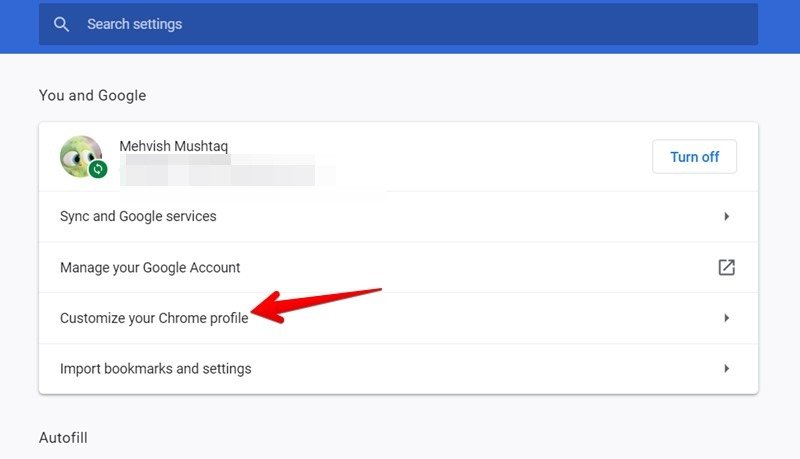
Прокрутите вниз настройки Chrome, чтобы установить темы Chrome. Читайте дальше, чтобы узнать лучшие темы Chrome и как создайте свою собственную тему Chrome .
Вы даже можете использовать Chrome в темном режиме. Чтобы сделать это на ПК и iPhone, просто включите общесистемный темный режим вашего устройства. На Android перейдите в «Настройки Chrome → Тема» и выберите «Темная».
Как изменить язык в Google Chrome
Откройте настройки Chrome и нажмите «Язык». Здесь вы можете добавлять или удалять языки. При необходимости вы даже можете изменить порядок языков.
Как сбросить настройки персонализации в Chrome
Вы можете вручную отменить каждую настройку или просто сбросить настройки Chrome. Это приведет к сбросу всех настроек Chrome к значениям по умолчанию.
Перейдите в настройки Chrome и нажмите «Восстановить исходные настройки по умолчанию».
Сделайте Chrome своим собственным
Если несколько человек используют один и тот же браузер Chrome на вашем компьютере, каждый пользователь может настроить его в соответствии со своими потребностями до Как запретить некоторым сайтам отслеживать вас профиля пользователя . Помимо вышеупомянутых настроек, вы также можете использовать Флаги Chrome и расширения для расширения возможностей вашего браузера. Например, вы можете установить расширения производительности , полезные инструменты для студентов , расширения для аннотирования текста в ИнтернетеКак настроить отдельные параметры сайта в Chromeaketecheasier.com/pin-extensions-to-chrome-toolbar/" class="ek-link" title="закрепите наиболее используемые расширения">закрепите наиболее используемые расширения на панель инструментов.